こんにちは!@勇者コインです。

取引所で買ったmoneroを保管するウォレットはどれだー!?どこが安全なんだー!?どれがおすすめなんだー!?
・・・
と、気になってるかと思います。
現在、moneroを保管するのに安全性が高いのは公式サイトが出してる、moneroのデスクトップウォレットです。
(今のところハードウォレットなし。まだ途中のようですが、ハードウォレットのLedgerと連携できるよう進めてる)
公式のwalletなので間違いなく、信頼はできるし。
ウェブウォレットよりもPCにダウンロードして使うタイプなのでハッキングから身を守ります。
取引所にずっと置いておくと、最悪取引所が破産したりハッキングに合ったりしたら、moneroは返ってきませんので。
出来る限りウォレットに保管されるのをおすすめします。
今回はそのmoneroのおすすめウォレット、公式のデスクトップウォレットの登録方法から使い方まで書いていきたいと思います。
ウォレット登録前にお伝えしたい注意事項
moneroのウォレットの登録前に注意事項をお伝えしますと、ウォレットが使えるようになるまで時間がかかります。
色んなウォレットを持ってますが、moneroのウォレットほど使えるようになるまで時間がかかったウォレットはありませんw
私の場合、同期が完全にされるまでパソコン開きっぱなしでも数十時間かかりました。
なので先に時間がかかることだけ念頭においといてください。
moneroのデスクトップウォレットの登録方法
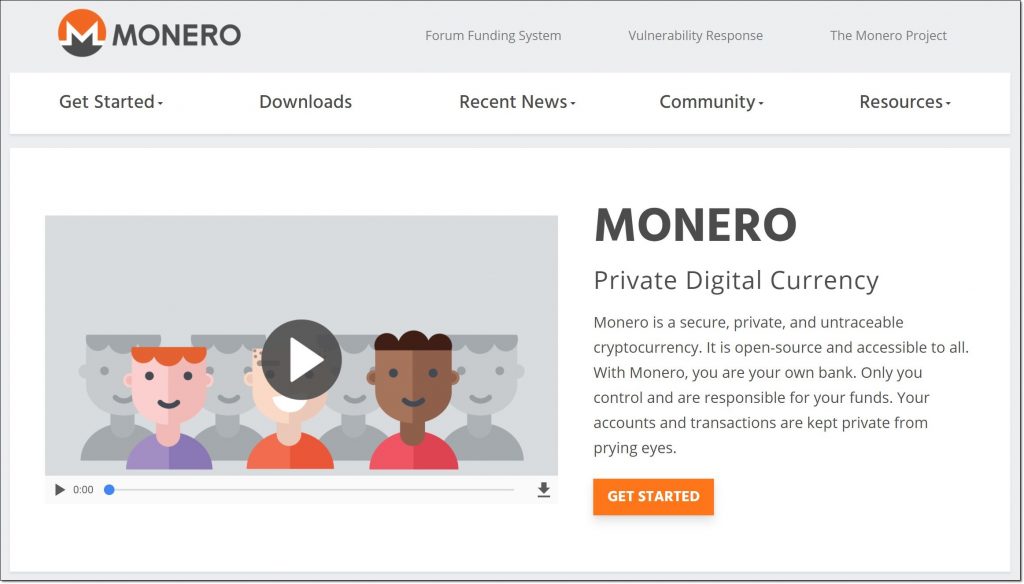
まずはmoneroのホームページにあるダウンロードページにレッツゴー。
https://getmonero.org/downloads/
WindowsなのかMACなのかLinuxなのか?
それぞれのタイプに合わせて、クリックするダウンロードリンクが異なります。
※以下はWindowsの64bitを使ってる人がダウンロードする場合
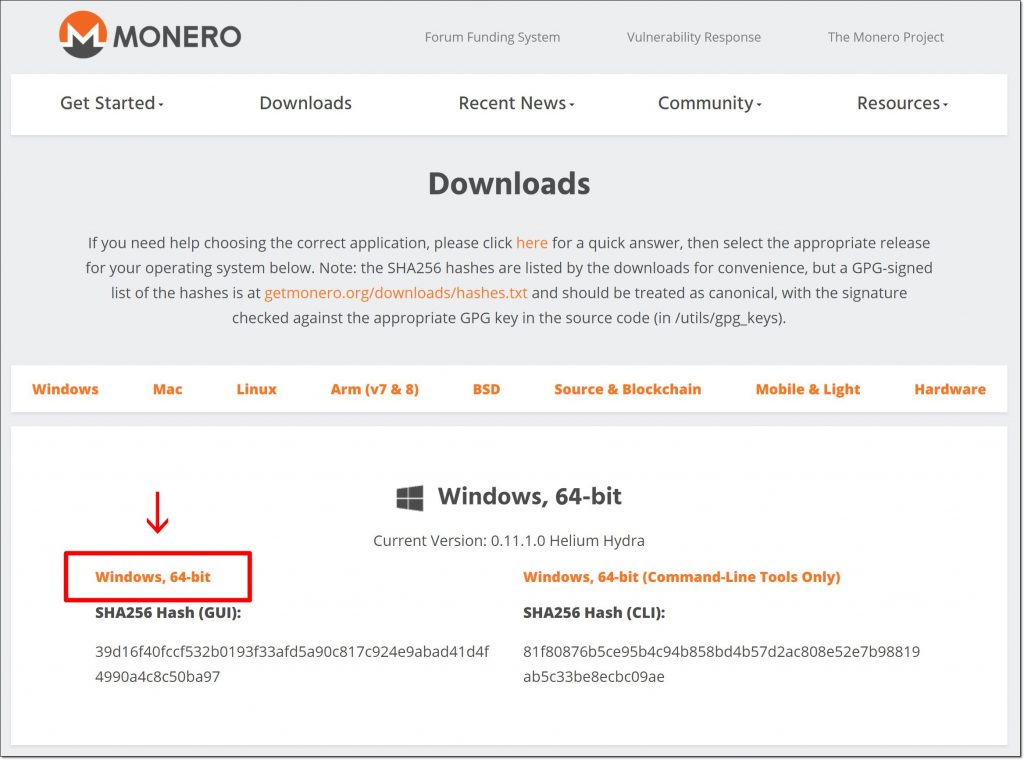
赤で囲ったwindows,64-bitをクリックしてください。
command-Line Tools Onlyと書かれたほうは、マウスを使わないキーボードのみで行うコマンドラインツールになります。
慣れてない人はマウスを使って操作をする通常版をダウンロードしましょう。
またあなたが使ってるPCが32bitなのか、64bitなのか確認するには以下の手順を踏んでください
【Windows10】
- パソコンの左下にあるWindowsマークを右クリック
- システム(Y)をクリック
- デバイスの種類のシステムの種類に64bitか32bitか確認できます
こちらの記事で確認方法を画像付きで解説してましたので、画像で見たい方はこちらを参考にしてみてください。
【Windows7、8】
Windows7、8についてはMicrosoftのサポートページに画像付きで解説されてます。
ダウンロードのリンクを押すと、zipファイルのダウンロードが始まります。

ダウンロードが終わりましたらzipファイルをクリックして開きましょう。
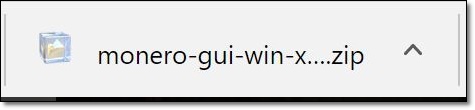
①まずはパソコンにmoneroのノードを立てる

フォルダを開いたらまずは「monerod.exe」をダブルクリックしてください。
開くと黒い画面で白文字が怒涛の勢いで出現します。
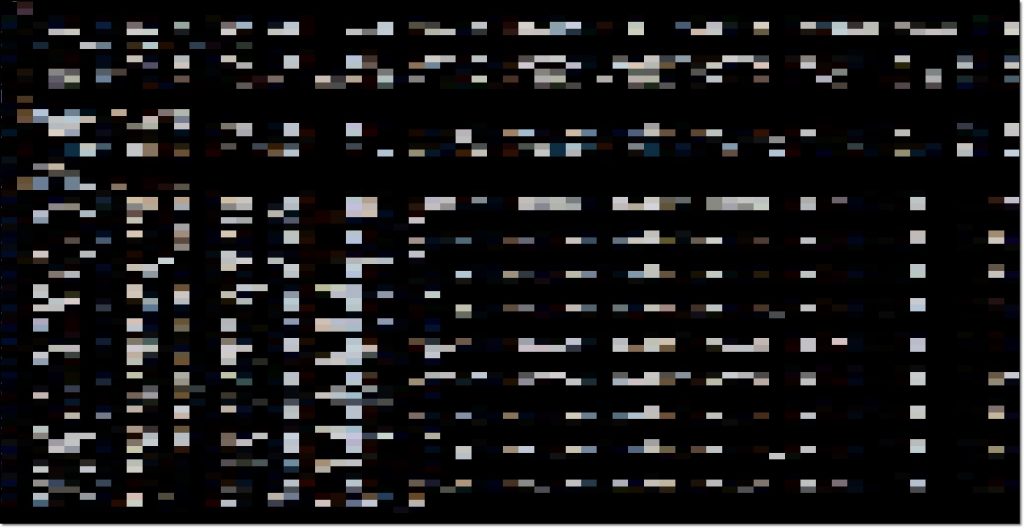
※念のためモザイク
これはノードを立てる作業を行ってます。
あなたのコンピュータを接続ポイントにするぜ!という作業がノードを立てるという意味です。
moneroはそれぞれのコンピュータ同士で取引が行える分散型の通貨なので、簡単に言うとノードを立てることであなたのPCを使って取引が円滑にできるようになります。
ノードを立てる作業が完了したら次へ。
②ウォレットを作る
次から本格的にウォレットを作成していきます。
フォルダ内の「monero-wallet-gui.exe」をダブルクリックしてください。

moneroのウォレットの設定を開始します。
まずは言語選択から。
日本語をクリック。
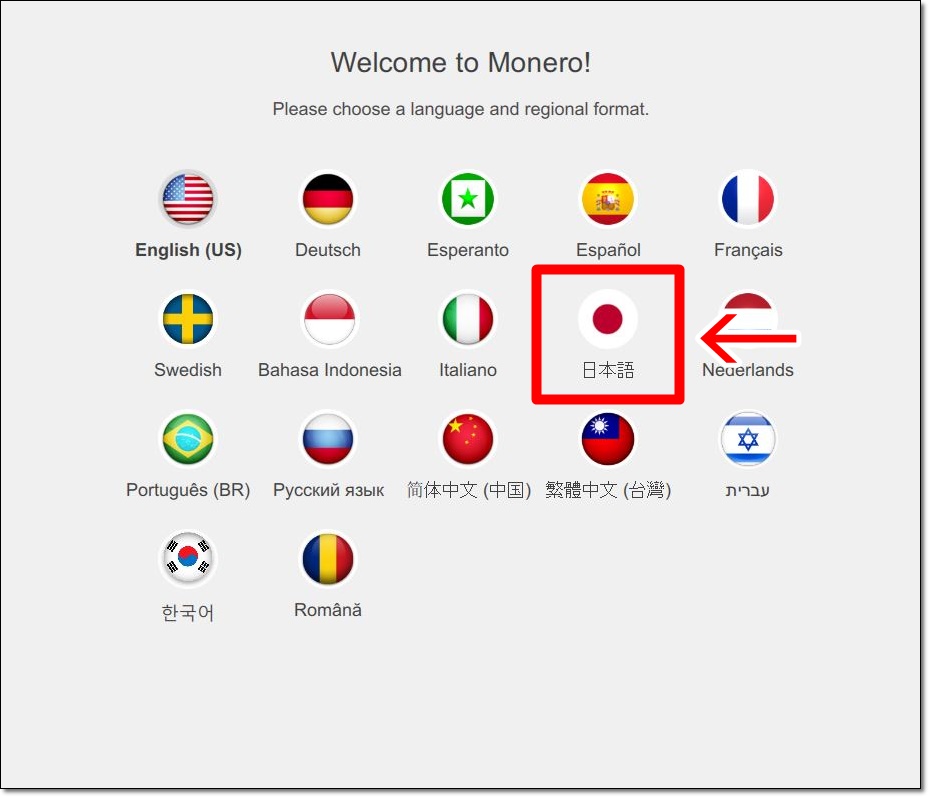
「新しくウォレットを作る」をクリック。
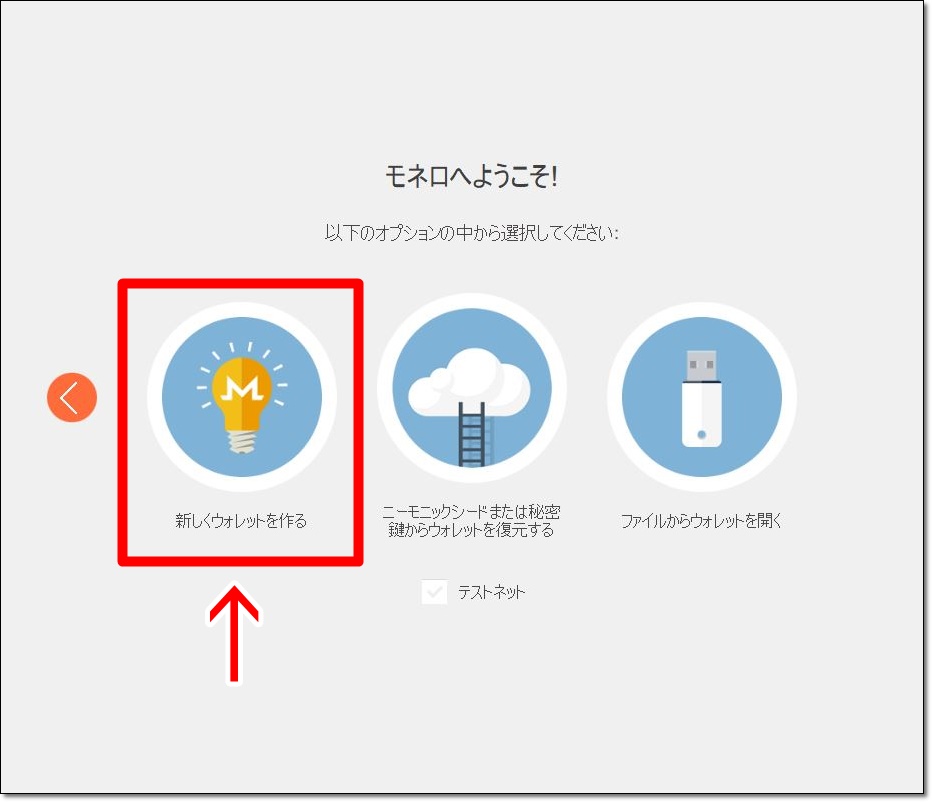
まずはウォレットの名前を入力してください。
どんな名称でもOKです。
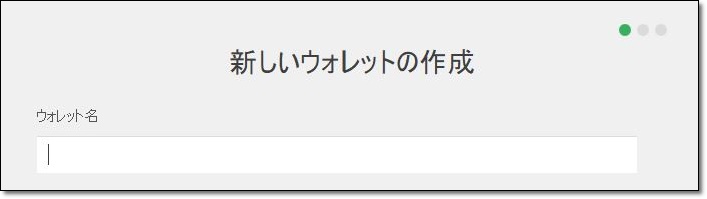
次にウォレットのパスワードを設定します。
設定が終わったら ⇒ をクリック。
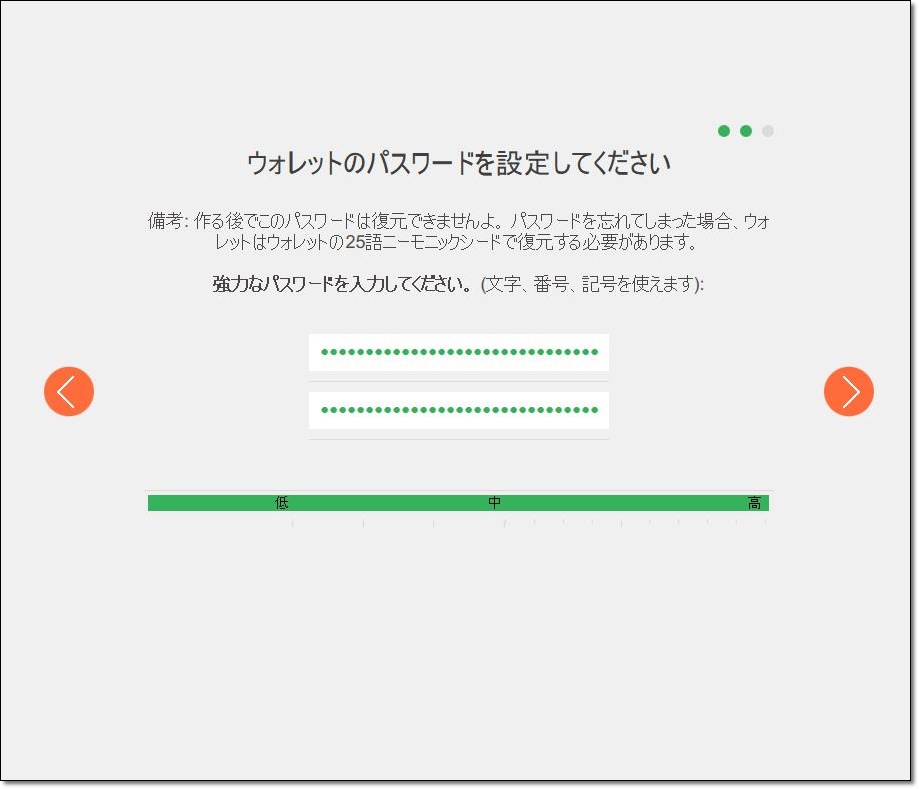
準備が出来ました!と画面が表示されます。
復元パスフレーズは万が一パスワードを紛失しまったときに必要になるので必ず控えるように。
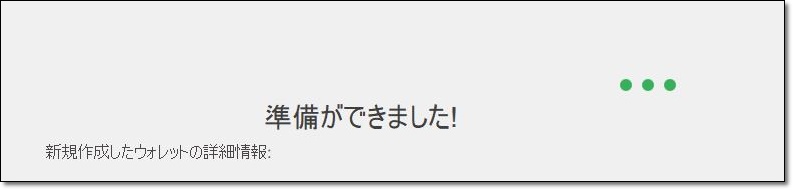
控え終わったら、右下の「モネロを使う」をクリック。
これで新しいmoneroウォレットが出来上がりです。
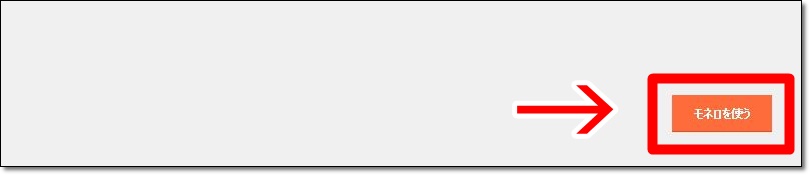
③デーモンを開始
以下が、moneroのウォレット画面です。
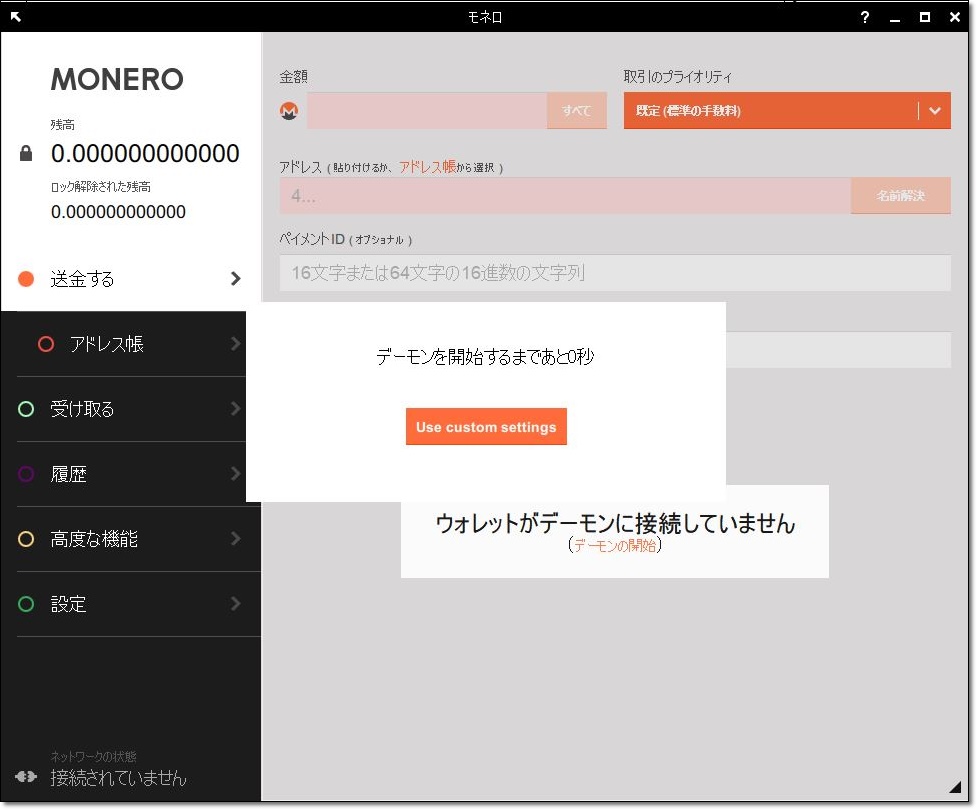
ウォレットを開くとまず始まるのが、デーモンです。


デーモンは、moneroのウォレットが正常に処理できるように準備運動をしてると思ってください。
④ウォレットの同期
デーモンが終わったら、今度は同期に移ります。
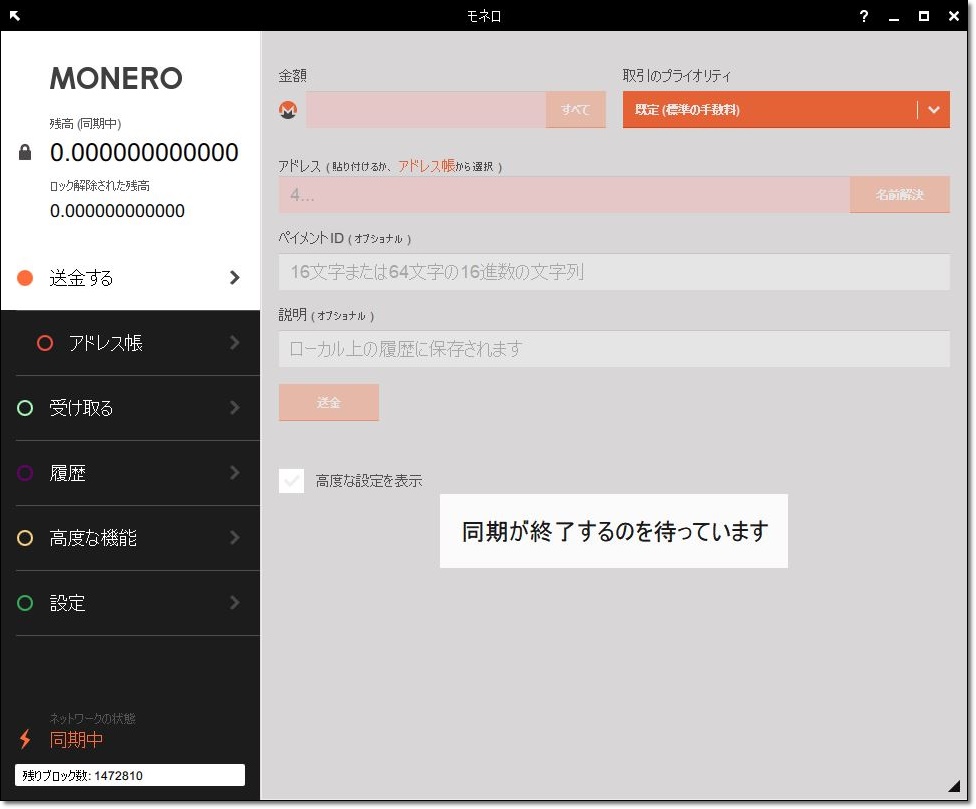
同期が終わらないと送金ができません。
この同期さえ終われば、モネロのウォレットの設定は完了になります。
最初に登録前の注意事項でお伝えしましたが、ここが一番時間がかかる作業です。
特に何もせず画面を開いていれば勝手に同期を進めてくれますが、同期完了まで数十時間かかります。
怒らずに気長に待ってあげてください。
・・・
monero公式デスクトップウォレットの使い方
・・・さて、同期という長い戦いが終わりましたか?
ここから実際のウォレットの使い方を解説していきます。
コインチェックからmoneroウォレットへ送金する方法
コインチェックからmoneroのウォレットへ送金する方法です。
手順は以下の通り。
- 受け取るをクリック
- ペイメントIDの横にあるボタン「生成」をクリック
- 統合アドレスをコピー
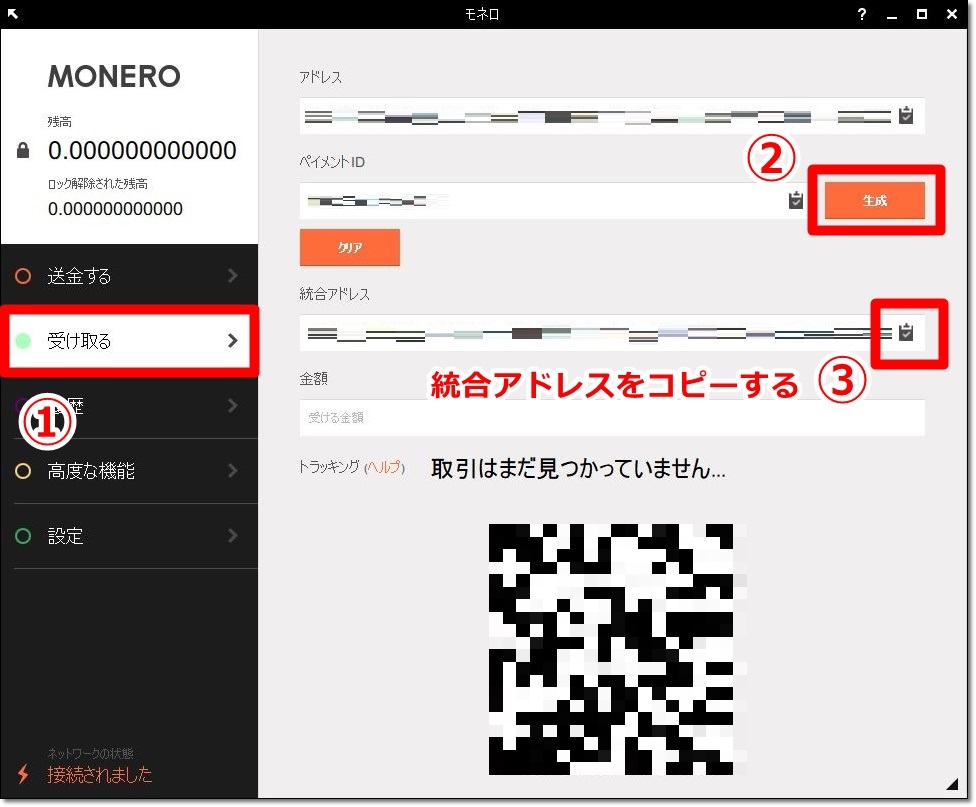
コインチェックのウォレットの画面を開いて、以下の手順を踏んでください。
- コインを送る
- Moneroを送る
- 送金先リストの編集
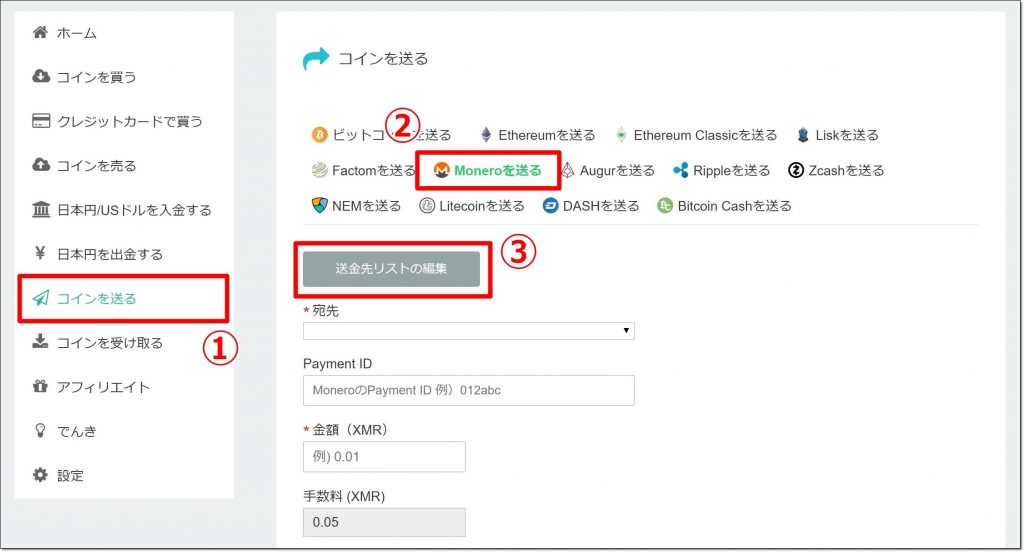
送金先リストの編集を開いたら、
新規ラベルに任意の名前を付けて、新規宛先の空欄に先ほどコピーした統合アドレスを貼り付けましょう。
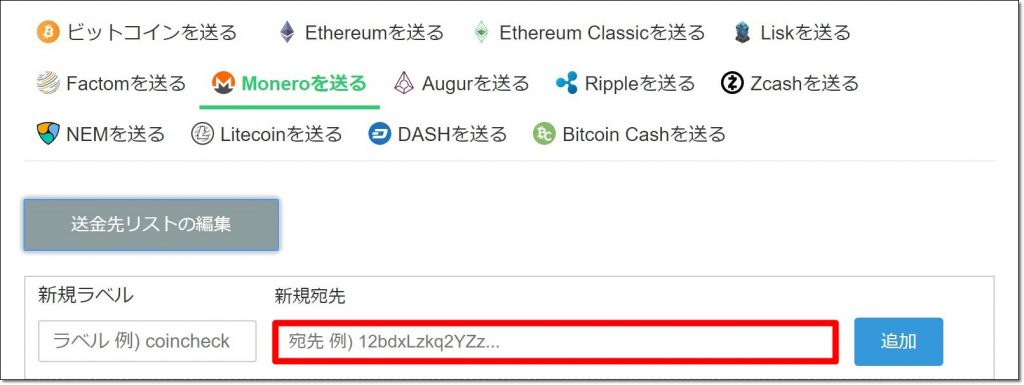
あとはリストに追加した統合アドレスを選択し金額を入力して「送金する」を押せば完了です。
※moneroのウォレットに送る際はPayment IDの欄は空欄でOKです。
(既にmoneroのウォレットにてPayment IDを作成して統合アドレスを作ってますので、ここでは空欄でOK)
ちなみにPayment IDは取引が円滑にできるように取引の識別に使われてます。
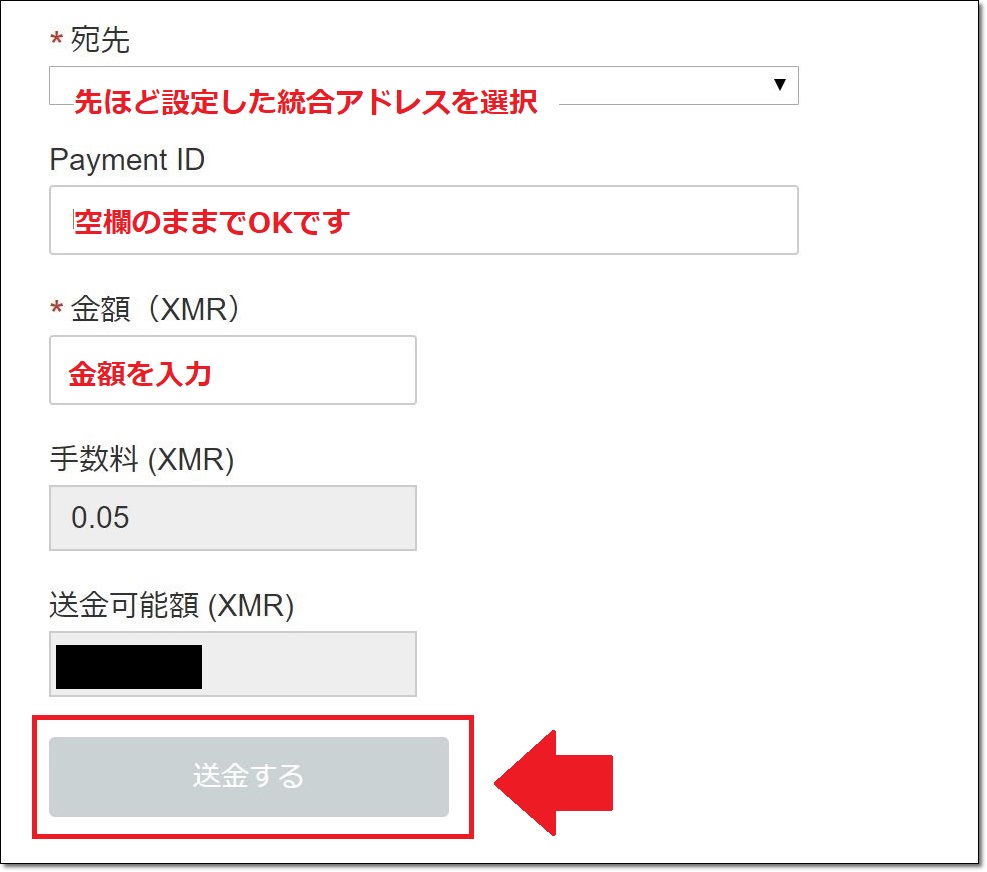
送金が完了してしばらくするとウォレットに残高が反映されます。
moneroウォレットから送金する方法
次にウォレットから送金する方法についてです。
今度はmoneroのウォレットからコインチェックに送金してみます。
コインチェックのウォレット画面にて
- コインを受け取る
- Monero
- アドレスを作成
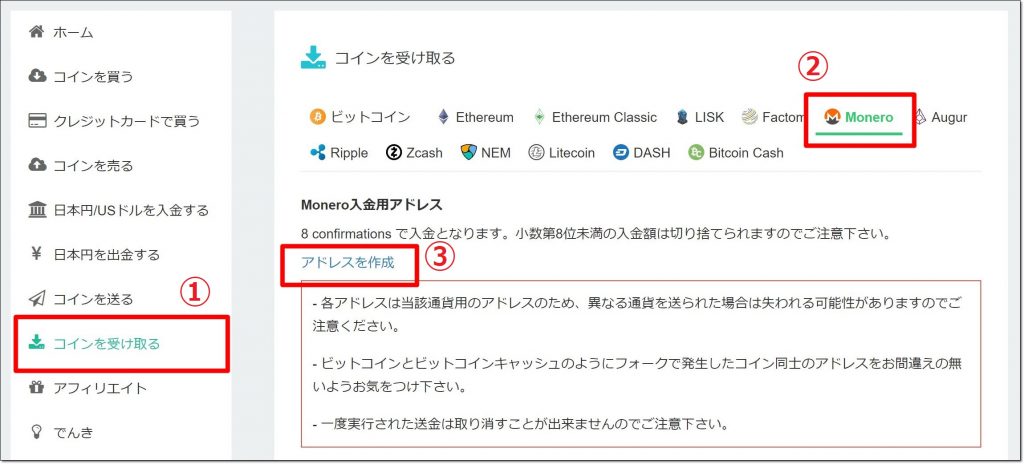
アドレスが表示されますので、そちらをコピーしてください。
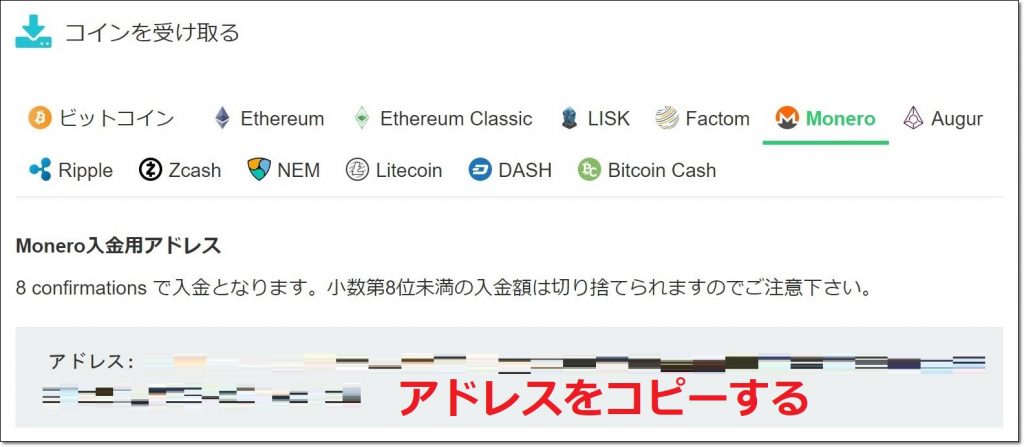
モネロのウォレット画面横の「送金する」を押してください。
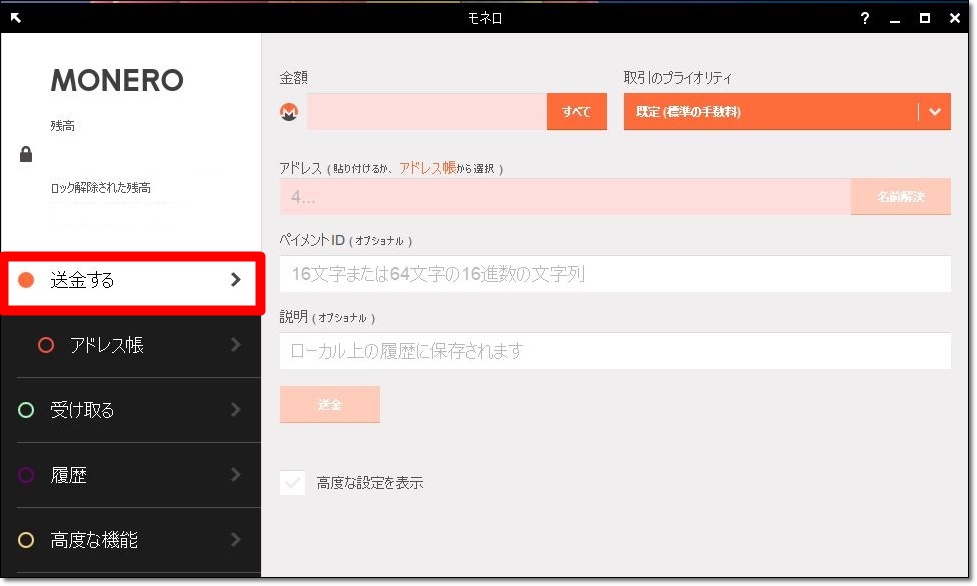
送金画面の空欄の送金額を入力。
そして先ほどコピーしたアドレスを貼り付けてください。
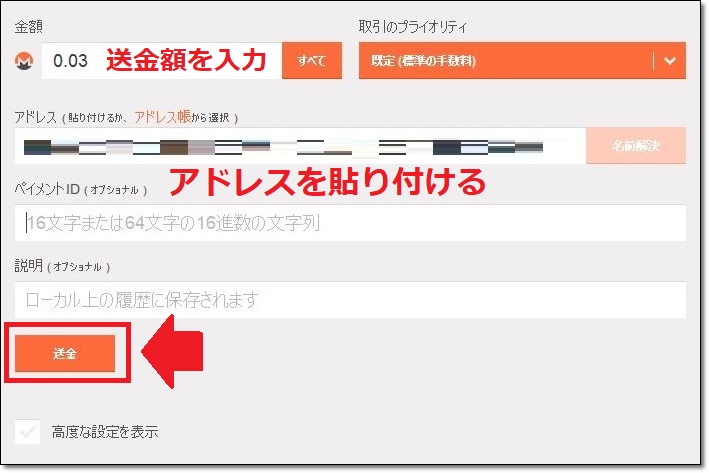
金額の入力とアドレスの貼り付けが終わったら「送金」をクリック。
確認画面に移るので、「OK」をクリック。
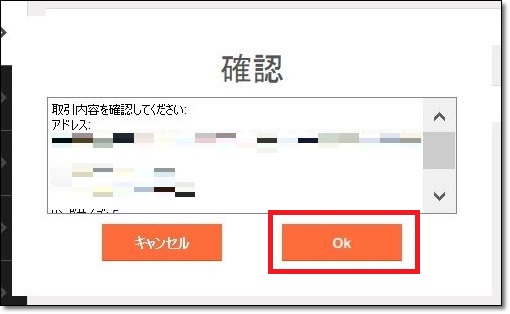
ウォレット作成時に作ったパスワードを入力して「OK」。
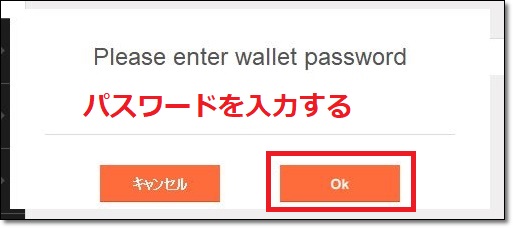
これで送金完了です!
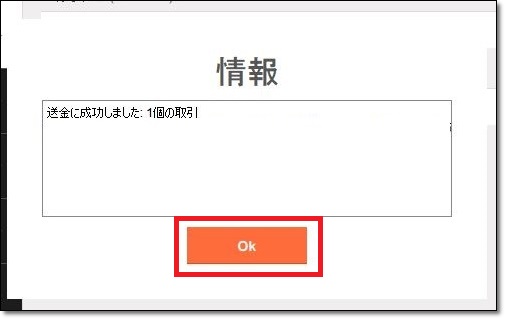
以上、monero(モネロ)の公式デスクトップウォレットの登録方法から使い方までの解説でした!
moneroのバージョンアップ方法(バージョン → 0.12.0.0)
v0.11からv0.12へモネロのバージョンを変更する場合の手順です。
バージョン0.12版をダウンロードします。
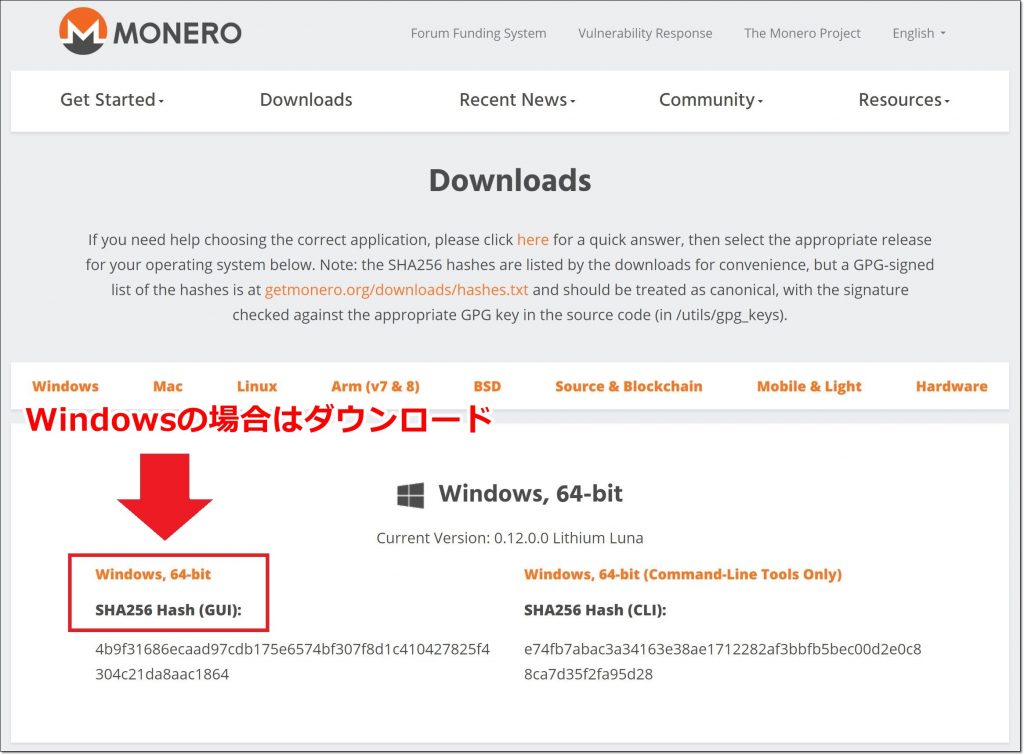
ダウンロードができたらフォルダ内にある「monero-wallet-gui.exe」をクリック。

MONEROの新しいウォレットが開かれます。
最初に設定したmoneroのパスワードを入力してください。
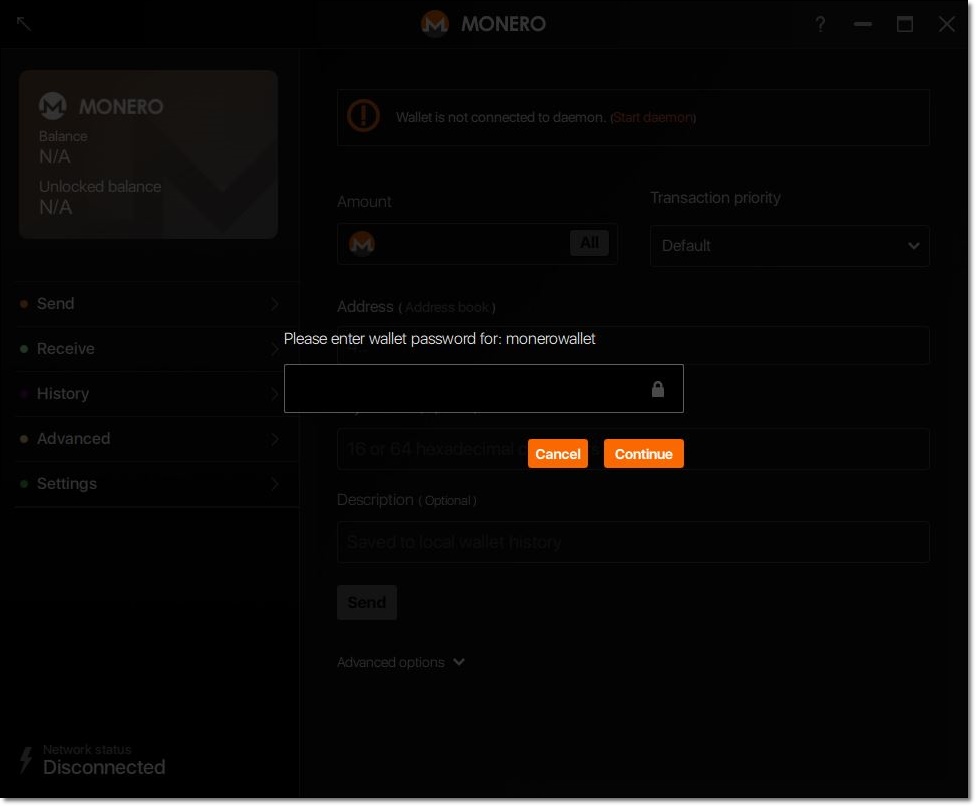
ローカルノードを開始します、と表示されます。
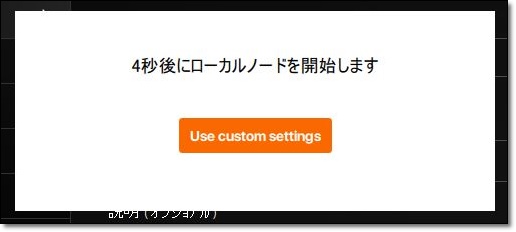
そのまましばらくすると、通常通り新しいバージョンのウォレットが使えるようになりますよ。
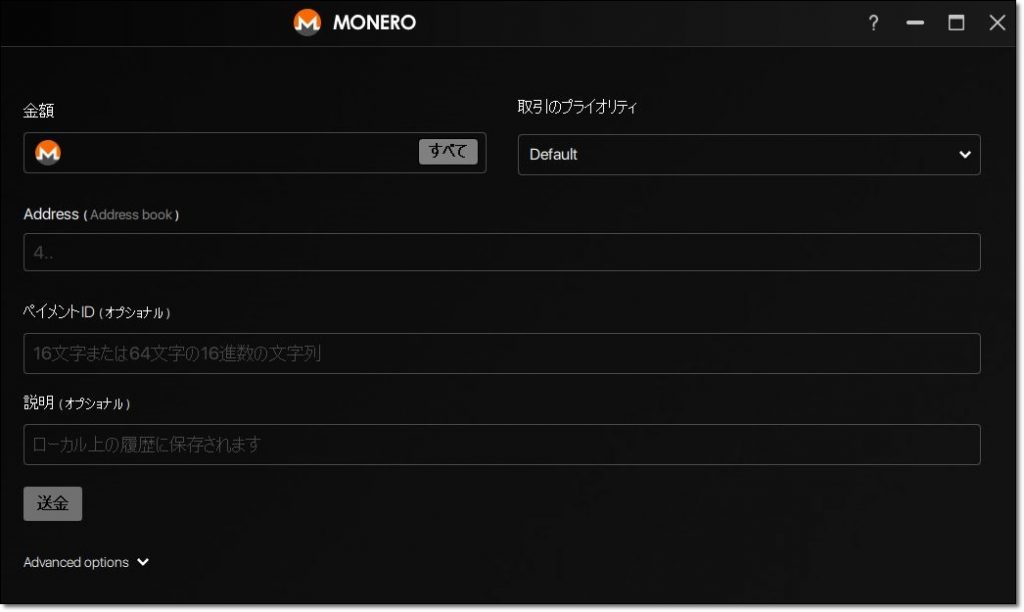

















バイナンスからの送金で
統合アドレスではなくて
アドレスを指定した場合
どうなってしまうのでしょうか?
バイナンスから送ったことないのではっきりとは言えませんが、前にコインチェックから試しに送ったときは通常のアドレスでも送れました。ただペイメントIDを加えた統合アドレスというのは、どこから送ったのか識別する意味合いがあり、入金がスムーズになるので統合アドレスに送ったほうがいいです。ちなみに取引所に送る場合。ペイメントIDの記入欄があるところはそちらは記入必須です。記入しないと、入金に時間がかかったり、ヘルプデスクに連絡して入金処理する必要がでる可能性があります。
質問です。morero guiをインストールしましたが、ポロにエックスからの送金完了後、待てど暮らせど送金したモネロがウォレットに辿り着かず、バージョンアップが必要だということで11から12へバージョンアップをしました。すると、ウォレットの復元を求められ、秘密鍵から25個の復元ワードを入力したところまではいいのですが、【復元するブロック高(オプション)】を入力しなければ次に進みません。この【復元するブロック高】とは何を指しているのでしょうか??教えていただければ幸いです。
分からない症状ですね・・・バージョンアップですが公式サイトからウォレットをダウンロードしてmoneroのパスワードを入力すれば、特に同期などせずに使えるのですが再度ダウンロード試してみてはいかがでしょうか。あとはmoneroのredditのページ(https://www.reddit.com/r/Monero/)にバージョンアップやみんなの疑問点と解決法が書かれていたり分からないことを聞けたりするので、もしダウンロードしても改善されなければredditを活用してみてください。
ご丁寧に教えて頂きありがとうございます。感謝です。